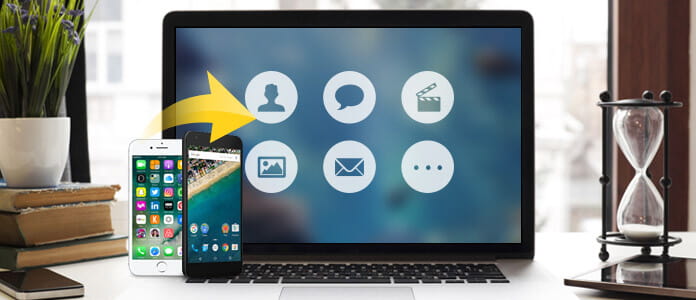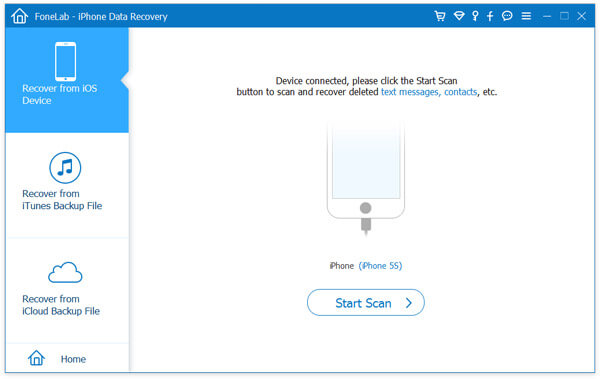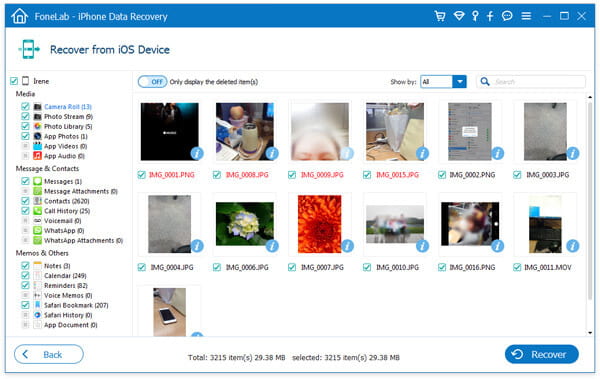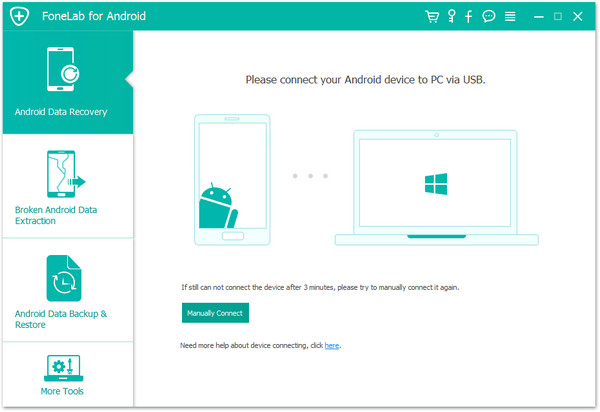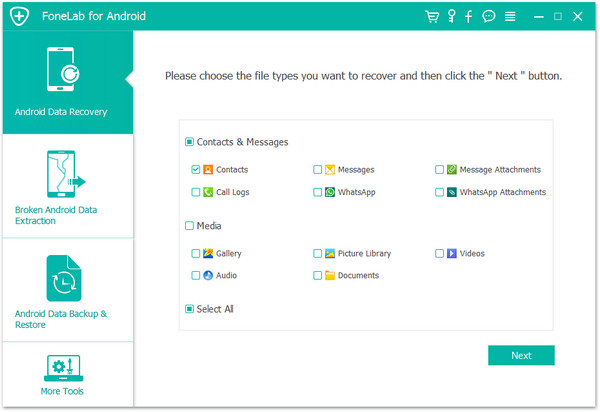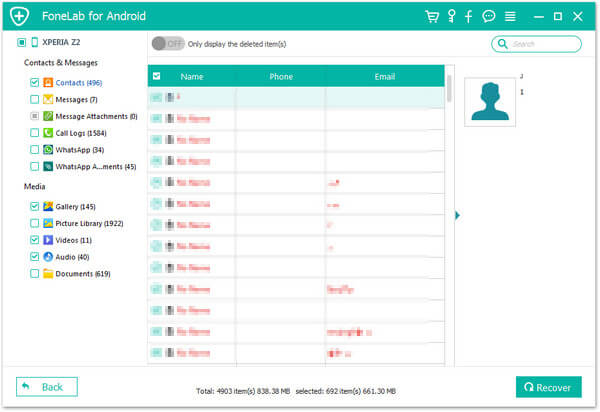Backup de dados para Android e iPhone/iPad/iPod
Resumo
Com o amplo uso de smartphones, os dados armazenados no smartphone tornam-se mais importantes do que antes. O backup de contatos, mensagens, fotos, documentos, dados de aplicativos e muito mais também se torna necessário por precaução. Nesta página, discutiremos as duas soluções para ajudá-lo a fazer backup de dados de dispositivos Android e iOS para o PC da maneira mais fácil.
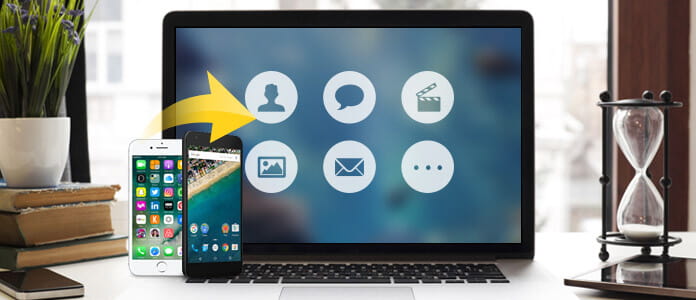
Data Backup
Parte 1. Software de backup de dados
Antes de seguir as formas de fazer backup de dados, você deve entender o significado do backup de dados. O backup de dados é o resultado da cópia ou arquivamento de arquivos e pastas com o objetivo de restaurar os dados em caso de perda de dados. Telefones inteligentes como dispositivos Android ou iOS não permitem que você faça backup de dados diretamente, mas exigem que você encontre o software confiável para fazer backup de dados. Neste ponto, a primeira coisa que você precisa fazer é encontrar um software de backup de dados para Android e um aplicativo de backup para iPhone e iPad.
FoneLab - Recuperação de Dados para iPhone Para Mac- FoneLab é o software de backup de dados do iOS que permite fazer backup de dados do seu iPhone.
- Faça backup de contatos, mensagens, registros de chamadas, etc. para o computador.
- Copie fotos, músicas, dados do WhatsApp, etc. para o PC.
- Suporte iPhone iPad iPod.
- Restaure os dados de backup do iCloud/iTunes.
Confira o tutorial a seguir para use o FoneLab para fazer backup do seu iPhone iPad ou iPod.
FoneLab - Recuperação de dados do Android Para Mac- FoneLab para Android é o aplicativo profissional de backup de dados para extrair dados de dispositivos Android.
- Faça backup de contatos, mensagens, histórico de chamadas do Android, etc. para o PC (sem raiz).
- Transfira fotos, dados do WhatsApp, etc. do Android para o PC.
- Faça backup de dados da Samsung, HTC, LG, Huawei, etc.
- Recupere dados excluídos de dispositivos Android para o PC. (Raiz)
Confira o tutorial a seguir para use o FoneLab para Android para fazer backup dos dados do Android.
Parte 2. Como fazer backup dos dados do iPhone iPad para o PC
Passo 1Conecte o iPhone
Execute o FoneLab no seu computador (Windows ou Mac), enquanto isso, conecte seu iPhone ao PC com o cabo USB.

Passo 2Digitalize o iPhone
Clique em "Recuperar do dispositivo iOS" e este software detectará seu iPhone. Clique em "Iniciar varredura" para permitir que este software escaneie seu iPhone.
Aqui você precisa tocar em "Confiar" no seu iPhone para satisfazer o pedido de execução do seu iPhone no computador.
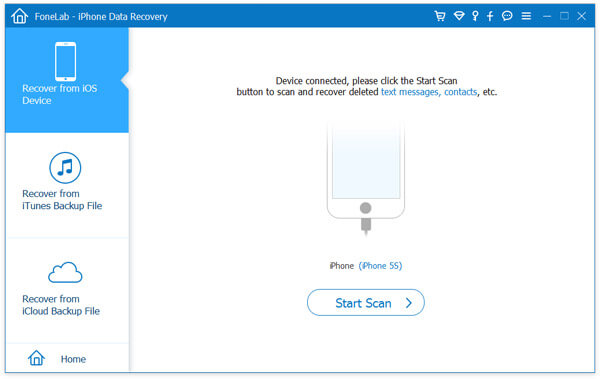
Passo 3Visualizar dados e fazer backup
Depois que a varredura de dados for concluída, você poderá visualizar todos os tipos de dados listados na barra lateral esquerda. Escolha um tipo de dados para visualizar os detalhes na janela da direita, marque os itens e clique em "Recuperar" para fazer backup dos dados do iPhone para o PC.
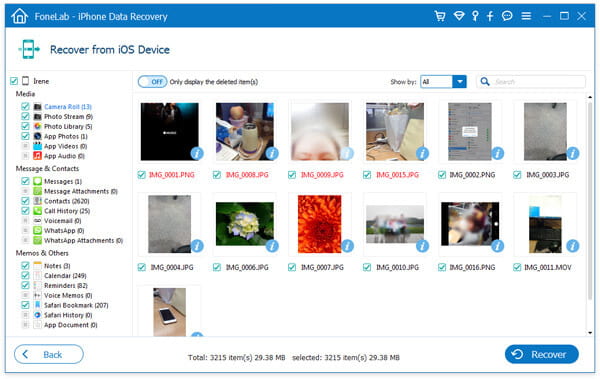
Você pode aprender as etapas do vídeo abaixo:
Verifique qual tipo de dados o FoneLab pode fazer backup:
| Dispositivos suportados | Tipos de backup de dados |
|---|
| iPhone 4/3GS, iPod touch 4, iPad 1 | Conteúdo de texto (10 tipos): Contatos, Mensagens de texto/iMessages, Histórico de chamadas, Calendário, Notas, Lembrete, Marcador do Safari, Histórico do Safari, WhatsApp, Documento do aplicativo Conteúdo de mídia (10 tipos): Rolo da câmera, Biblioteca de fotos, Compartilhamento de fotos, Mensagem Anexos, memorandos de voz, anexos do WhatsApp, correio de voz, fotos de aplicativos, vídeos de aplicativos, dicas de áudio de aplicativos: Quanto às fotos, o FoneLab pode recuperá-los como miniaturas ou imagens desses dispositivos. |
| iPhone 15/14/13/12/11/X/8/7/7 Plus/SE/6s/6s Plus/6/6 Plus/5s/5c/5/4S, o novo iPad, iPad 2/4, iPod touch 5, iPad Air 1/2, iPad com tela Retina, iPad mini 1/2/3/4, iPad Pro | Conteúdo de texto (9 tipos): Contatos, mensagens de texto/iMessages, histórico de chamadas, calendário, notas, lembrete, marcador do Safari, histórico do Safari, WhatsApp Conteúdo de mídia (4 tipos): rolo da câmera, biblioteca de fotos, memos de voz, dicas de transmissão de fotos: Quanto às fotos, o FoneLab pode recuperá-las como miniaturas desses dispositivos. |
Leitura estendida:
Como fazer backup do iPhone para o iCloud
Como fazer backup do iPhone para o iTunes
Parte 3. Como fazer backup do telefone/tablet Android para o PC
Passo 1Conecte o telefone Android ao PC
Depois de baixar o FoneLab para Android em seu computador, execute-o imediatamente. Conecte seu telefone Android ao computador com o cabo USB.
Para usar seu telefone Android no computador com sucesso, você precisa depurar o modo USB no telefone Android primeiramente.
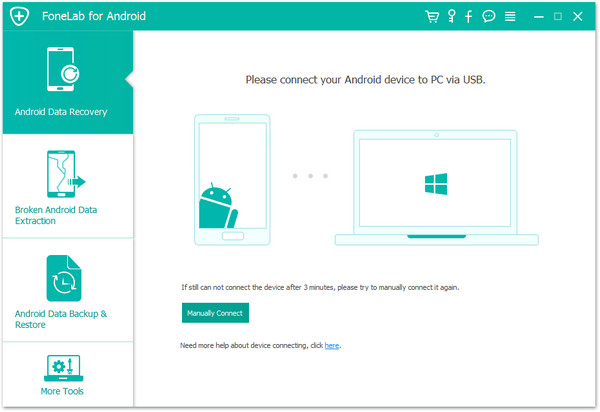
Passo 2Selecione os dados para escanear
Clique em "Recuperação de dados do Android" e este software detectará seu telefone Android automaticamente. Na interface pop-up, selecione o tipo de dados que deseja fazer backup no PC > "Avançar" para começar a escanear seu telefone Android.
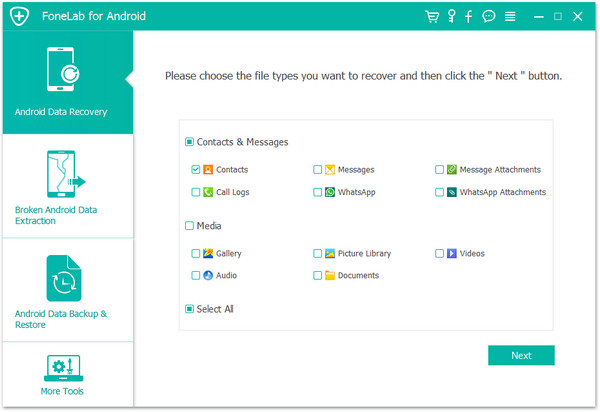
Passo 3Visualize e faça backup dos dados do Android
Depois que o resultado da verificação for exibido, você poderá ver todos os tipos de dados na exibição do Android na interface. Selecione um tipo de dados e clique nele para visualizar os detalhes. Depois disso, você pode marcar os dados que deseja copiar para o PC, clicar em "Recuperar" para salvar os dados no computador.
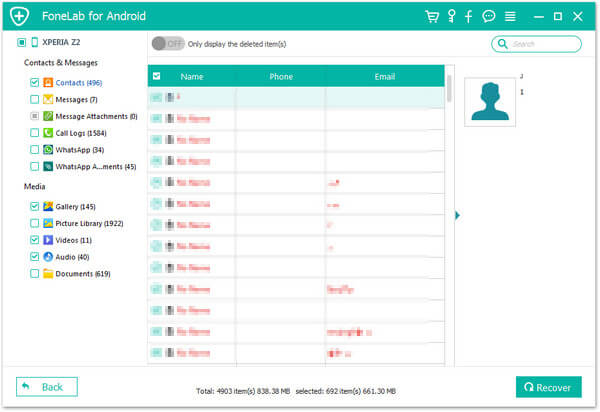
Você pode assistir ao vídeo abaixo:
Verifique qual tipo de dados o FoneLab para Android suporta para backup no PC:
| Dispositivos Suportados | Tipos de dados de backup |
|---|
| Samsung Galaxy, Sony, LG, HTC, Motorola, Huawei, Google Phone, ZTE, Xiaomi e muito mais. | Contatos, mensagens, histórico de chamadas, fotos, vídeos, áudio, dados do WhatsApp, favoritos, documentos. |
Para backup da Samsung, você pode usar o FoneLab para Android para fazer backup de dados. Além disso, você também pode ler este post para usar outra forma de fazer backup do telefone Samsung.
O que você acha deste post?
Excelente
Classificação: 4.7 / 5 (baseado nas classificações 180)